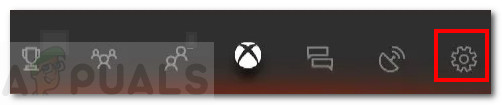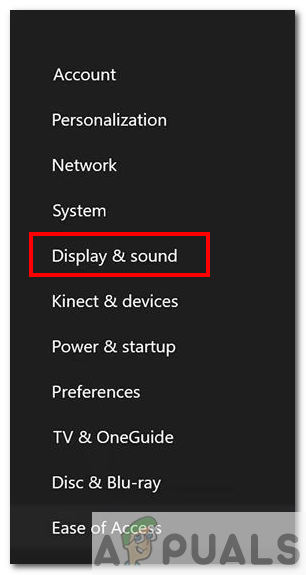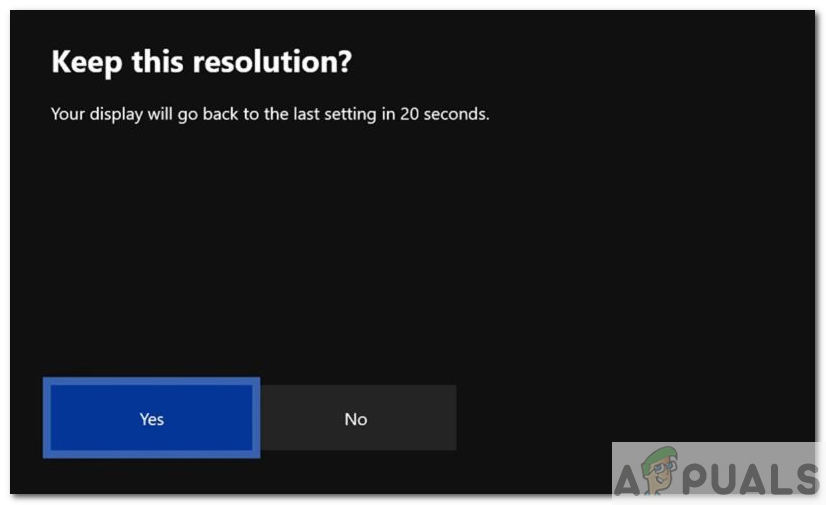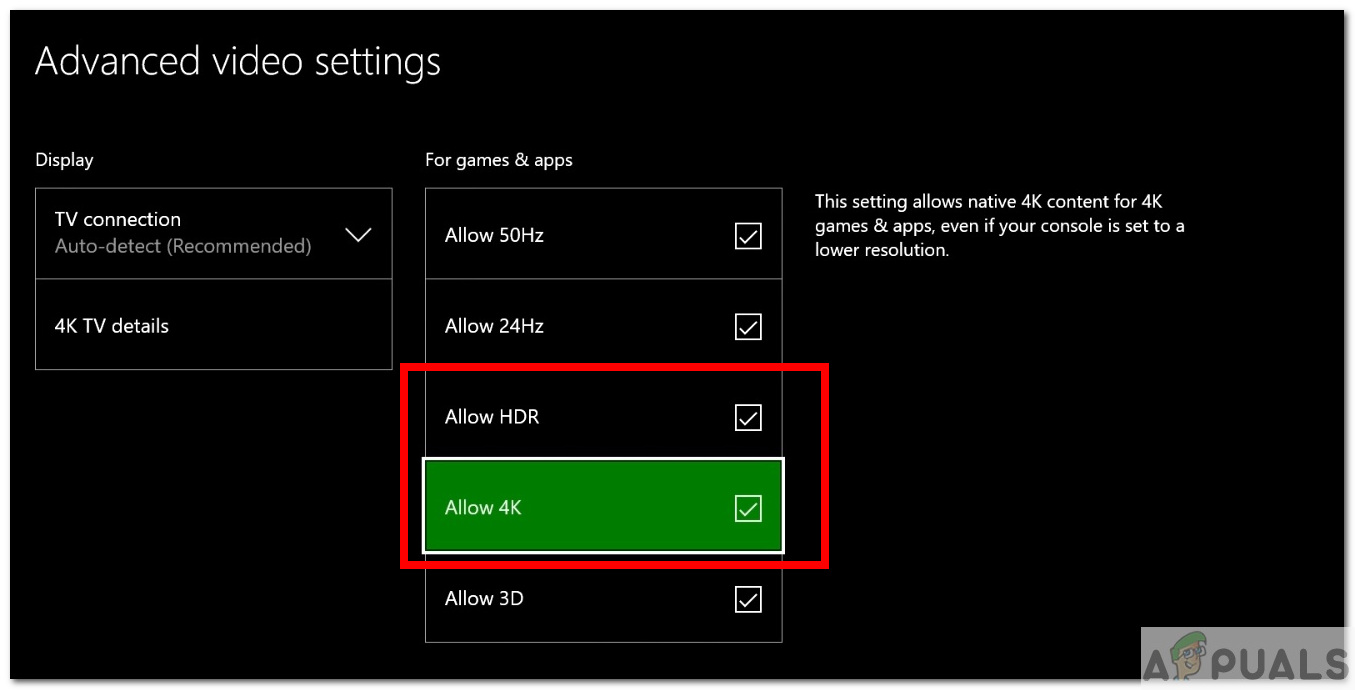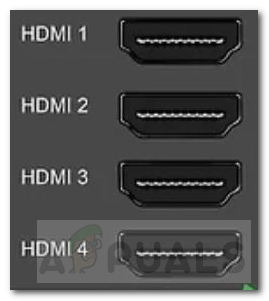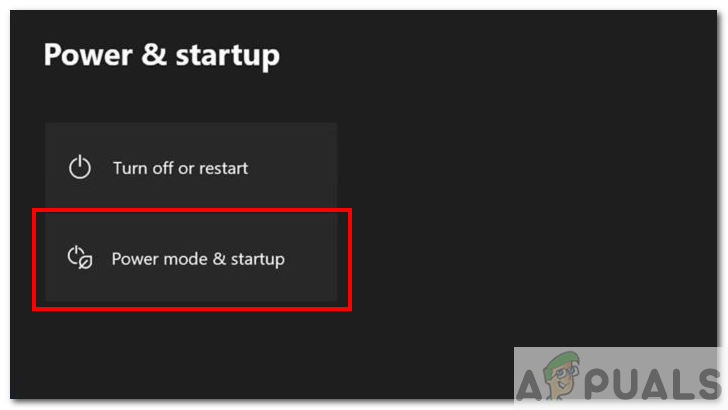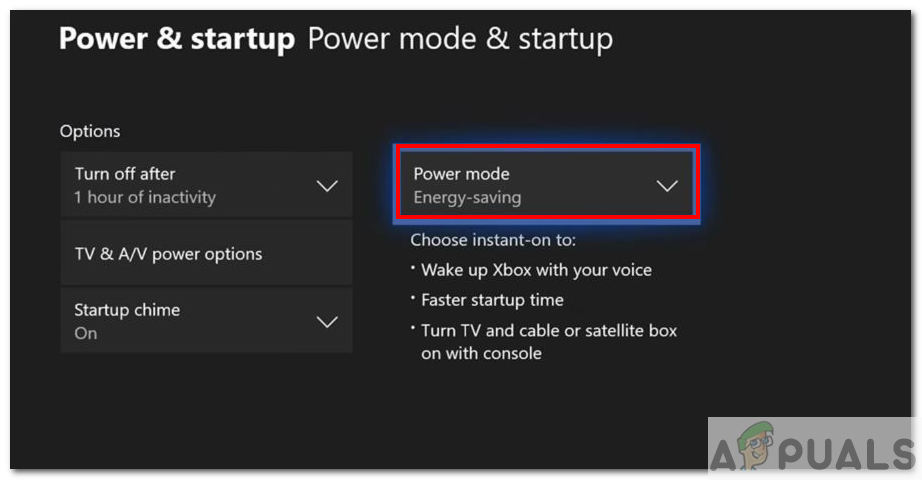4K telerid on tänapäeval kuulsad oma parema kvaliteedi ja terava kuva tõttu. Lisaresolutsioon pakub kaasahaaravama kogemuse, olenemata sellest, kas vaatate filmi, videot või tegelete millegi muuga. Samamoodi on 4K mängimine muutunud populaarseks ja kõik uusima põlvkonna konsoolid toetavad 4K eraldusvõimet.

Xbox One 4K
Selles artiklis käsitleme probleemi, millega seisavad silmitsi Xbox One'i kasutajad, kes ei suuda oma konsoole oma 4K teleriga ühendada. Paljud kasutajad on seda probleemi kogenud, kui nad üritasid oma konsoole ühendada äsja ostetud 4K teleriga. Teised on sellest probleemist teatanud pärast 2020. aasta mai värskenduse saamist oma Xbox One'ile. Konsool jääb kas madalama eraldusvõime (näiteks 640p) külge kinni või halvemal juhul ei ühendata isegi 4K teleriga.
1. meetod: alustage madala eraldusvõimega
See meetod aitab kasutajaid, kellel pole signaaliprobleeme. Pealegi aitab see ka kasutajaid, kelle Xbox on madalamal kinni resolutsioon .
- Esiteks täiesti Lülita välja oma Xboxi.
- Järgmisena kontrollige oma HDMI-kaablit ühendus Xboxi tagaküljel.
- Signaali saamiseks on vaja kaabel ühendada HDMI OUT to TV „Xboxi port, mitte„ HDMI IN SAT / Cable'ist ”.

HDMI OUT TV-porti
- Pärast kaabli ühendamist hoidke Välja visata ja Xboxi toide nupp Xboxi sisselülitamiseks madala eraldusvõimega režiimis.

Väljutamis- ja toitenupp
- Kuulete kahte heli. Vabastage teise nupu nupud.
- Teleriekraanil näete oma Xboxi sisse lülitada mustade tühikutega on ekraani üla- ja alaossa jäetud. Seda seetõttu, et teie Xbox käivitas just madala eraldusvõimega (640 * 480).
- Nüüd, kui teie Xbox on edukalt sisse lülitatud, saate seda teha muutus soovitud resolutsioon (nt 4K).
- Eraldusvõime muutmiseks vajutage kõigepealt nuppu Xboxi kodunupp kontrolleril. See avab külgmenüü.
- Kerige paremale hammasrattaikoonini ja valige Seaded .
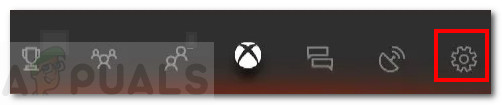
Süsteemisätted
- Nüüd minge Ekraan ja heli .
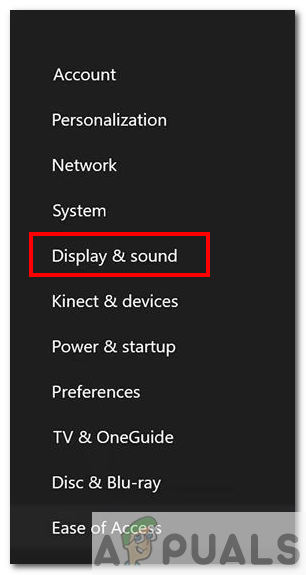
Ekraan ja heli
- Siis minge Video väljund .

Video väljund
- Siin näete resolutsioon teie Xbox praegu kuvab.
- Ekraani saab lülitada ka a-le kõrgem resolutsioon. Kuna teil on 4K teler, peaksite nägema 4K valikut.
- Kui teile ei kuvata 4K-valikut, minge jaotisse Video täpsus ja muutke suvand Värvisügavus väärtuseks 36 bitti piksli kohta .
- Nüüd valige 4K eraldusvõime. Ta küsib, kas soovite selle resolutsiooni säilitada. Vajutage Jah .
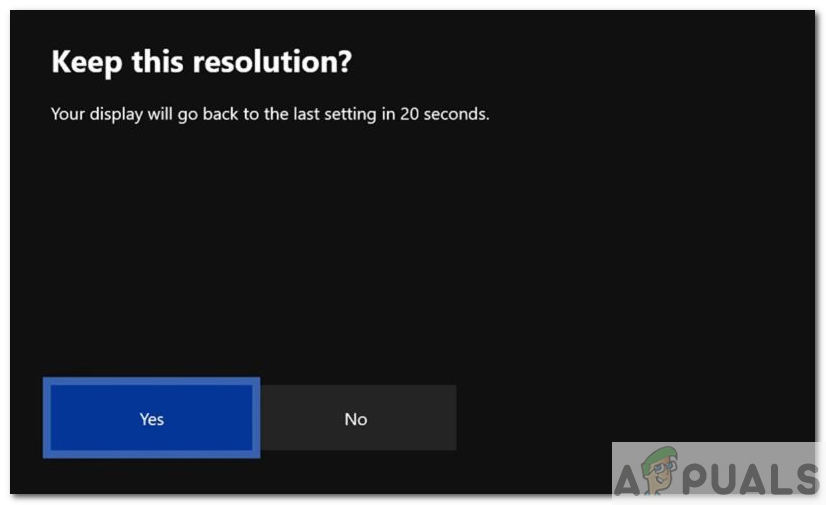
Kas säilitada see resolutsioon?
Märkus. Kui teie ekraan muutus mustaks ja eraldusvõime lähtestati väärtusele 640 * 480, tähendab see, et valitud eraldusvõimet ei toetatud. Nii et valige mõni väiksem eraldusvõime. - Lõpuks minge videorežiimi ja kontrollige Lubage 4K ja lubage HDR10 valikud.
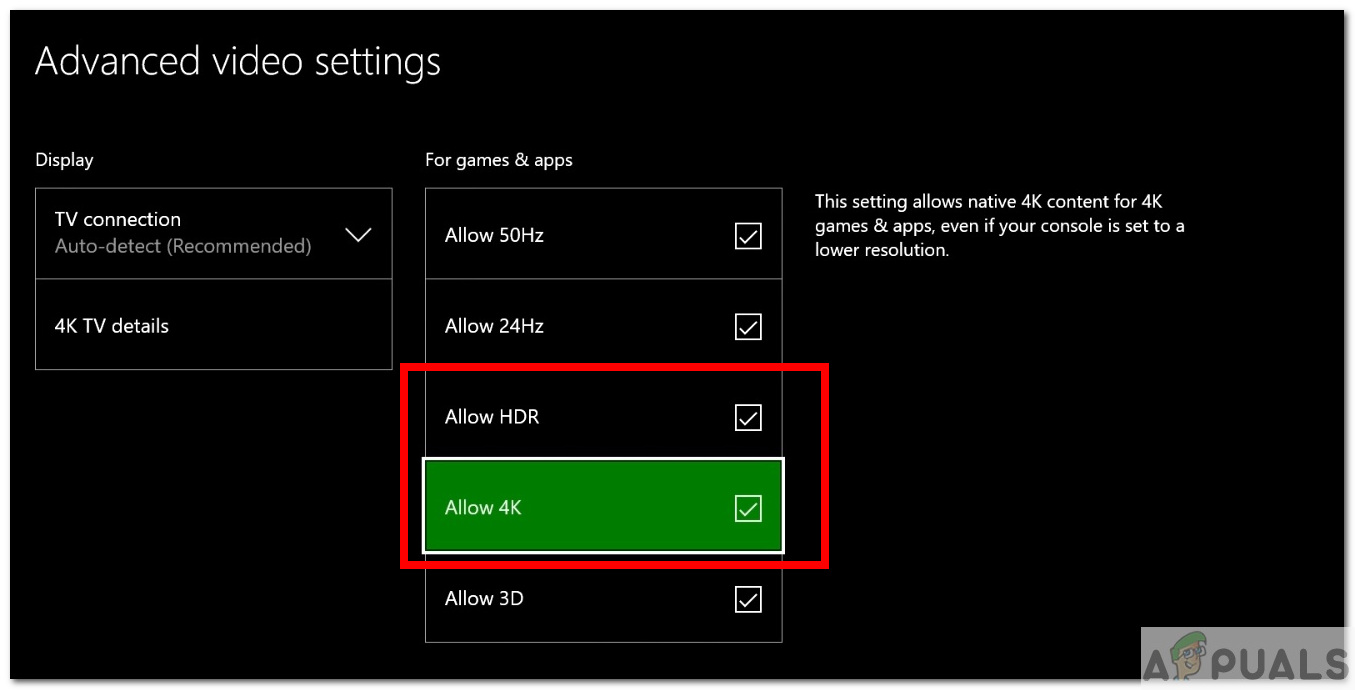
Lubage 4K ja HDR
2. meetod: proovige erinevaid HDMI-porte
Kui te ei saa pärast kaabli ühendamist telerist signaali, on suur tõenäosus, et kas teie seadmes on midagi valesti HDMI kaabel või HDMI-pordid. HDMI-portide testimiseks toimige järgmiselt.
- Nagu 1. meetodis soovitatud, kontrollige kõigepealt, kas olete arvutiga ühendatud eks Xboxi HDMI-port.
- Peaksite oma kaabli ühendama HDMI OUT to TV „Xboxi port, mitte„ HDMI IN SAT / Cable'ist ”.
- Kui endiselt ei reageerita, võiksite proovida kaabli ühendamist a-ga erinevad Teleri HDMI-port.
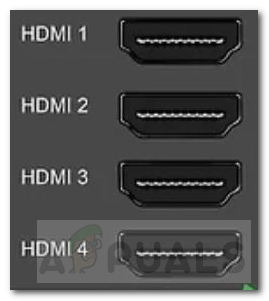
Teleri HDMI-pordid
- Tavaliselt on teleril kolm või enam HDMI-porti. Nii et proovige ühendamine kummalegi neist ja vaadake, kas see töötab.
- Kui teie Xbox on piisavalt vana, on ka väike võimalus, et Xboxi HDMI-port on muutunud lahti . Sellisel juhul võiks proovida kindlalt ühendage kaabel uuesti ja kontrollige, kas see töötab.
3. meetod: kontrollige ja testige oma HDMI-kaablit
Kui HDMI-pordidega pole probleeme, on teie HDMI-kaabel tõenäoliselt vigane, katki või võib isegi olla kokkusobimatu. Mõni HDMI-kaabel ei pruugi erinevate HDMI-spetsifikatsioonide tõttu teleriga ühilduda.
- Esimene samm oleks Kontrollima kasutatavat HDMI-kaablit.
- Parema ühilduvuse huvides on soovitatav kasutada a Kiire HDMI-kaabel millel on HDMI sellele graveeritud logo. See logo kinnitab, et teie kasutatav kaabel on sertifitseeritud.

Kiire HDMI-kaabel
- Kui teil on õige kaabel ja signaali ikka pole, siis proovige ehk lehitsemine kaabli otsad ja seejärel ühendage see.
- Kui see ei õnnestu, peaksite eelistatavalt proovima ühendada teine kaabel.
4. meetod: muutke toiterežiimi seadeid
Kui kasutate HDMI-jaoturit ja te ei saa telerist signaali, võib see meetod teile abiks olla.
- Kõigepealt vajutage Xboxi kodunupp kontrolleril külgmenüü avamiseks.

Xboxi kodunupp
- Nüüd kerige paremale hammasrattaikoonini ja valige Seaded .
- Valige suvanditest Toide ja käivitamine .
- Seejärel valige Toiterežiim ja käivitamine .
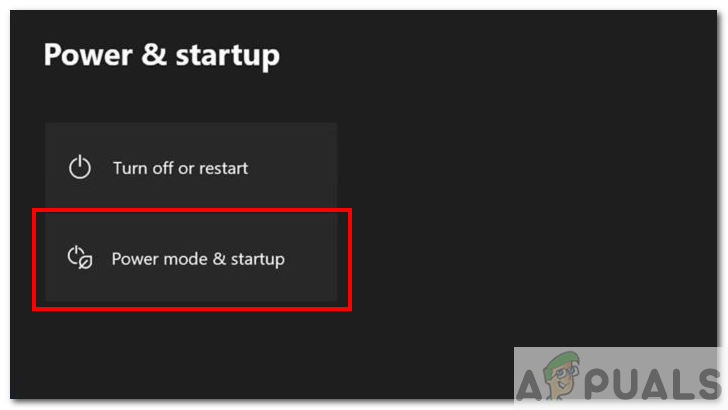
Toiterežiim ja käivitamine
- Seal olles muutke režiimi suvand „Instant On” režiimiks Energiasäästu “.
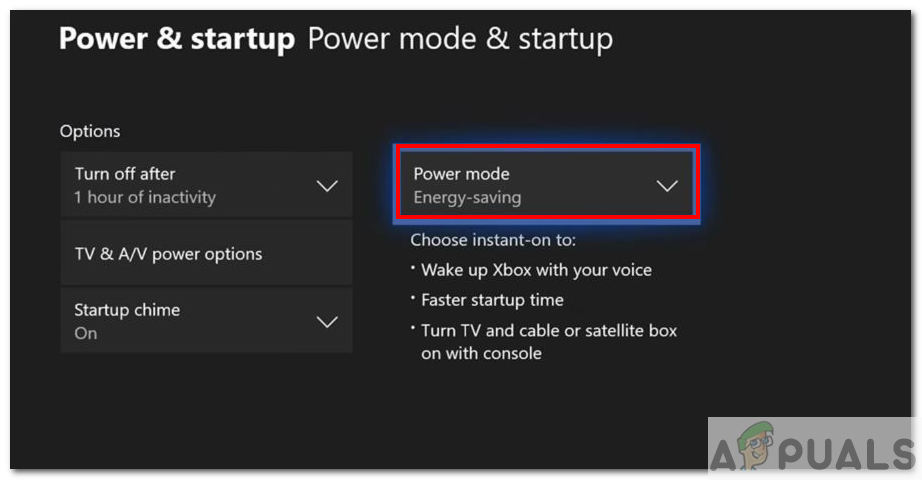
Toiterežiimi valik: energiasääst
- See peaks eemalda teie signaal on jaoturiga seotud.
5. meetod: uurige oma telerit
Kui ülaltoodud lahendused teile ei sobinud, võib süüdi olla teie teler.
- Võid proovida lähtestamine teleris vaikeseaded.
- Sa võiksid ka proovida ajakohastamine teie teleri tarkvara.
- Samuti on võimalus, et teie teler võtab vastu ainult 4K signaali a spetsiifiline HDMI-port. Nagu mõnel teleril, on 4K @ 60Hz jaoks ainult üks port.

4K @ 60Hz HDMI-pordid
- Loe kasutaja Käsiraamat veendumaks, et kasutate õiget porti.
- Kui ükski ülaltoodud võimalustest ei töötanud, peaksite proovima uurides võrgus. Otsige, kas teised Xboxi kasutajad, kellel on teie sarnase teleriga, on selle probleemiga silmitsi seisnud.
- Viimane võimalus oleks asendama teleri mõne muu tootja või mudeli jaoks. Enne teleri vahetamist veenduge, et Xbox oleks selle teise 4K teleriga ühendatud.
Märkused
Kui ükski lahendus teie jaoks ei sobinud, võite proovida oma Xboxi vaikeseaded lähtestada. Kui ka see ei aita, on parem oodata ametlikku värskendust, mis selle vea parandab.
4 minutit loetud